Peer-to-Peer AirPlay verbindet Ihr iPhone oder iPad mit Ihrem Apple TV, ohne dass sie mit demselben WLAN-Netzwerk oder sogar mit einem WLAN-Netzwerk verbunden sein müssen. Ihr iDevice verwandelt sich in einen temporären WLAN-Hotspot, und Ihr Apple TV stellt eine Verbindung her und spielt Ihre Videos, Fotos und Musik ab.
Also ja, Sie können sich ohne WLAN mit Apple TV verbinden – wie cool ist das?
- Apple TV lässt sich nicht einschalten? So beheben Sie
- Die besten Möglichkeiten, das Kabel mit Ihrem Apple TV zu durchtrennen
- Ein Dutzend Apple TV-Tipps, um loszulegen!
- tvOS: 14 Tipps & Tricks für Ihr Apple TV
- Machen Sie TV großartig mit tvOS11
- So richten Sie Apple TV 4 ein
Vorteile von Peer-to-Peer AirPlay
Peer-to-Peer macht das Teilen von Medieninhalten mit Freunden und Familie zu Hause zum Kinderspiel, UND Gäste müssen sich nicht bei Ihrem netzwerk. Ihre Gäste ziehen einfach ihre iPhones oder andere iDevices (und sogar MacBooks) heraus, wählen AirPlay und streamen direkt auf Ihr Apple TV.
So ist jeder schnell in der Lage, seine Bilder, Videos und sogar Musik abzuspielen – alles ohne sich in Ihr Heimnetzwerk einzuloggen.Peer-to-Peer-Airplay verwendet Bluetooth für Abfragen und Erkennung und erstellt dann eine Punkt-zu-Punkt-WLAN-Verbindung für die Datenübertragung, unabhängig von einem Netzwerk.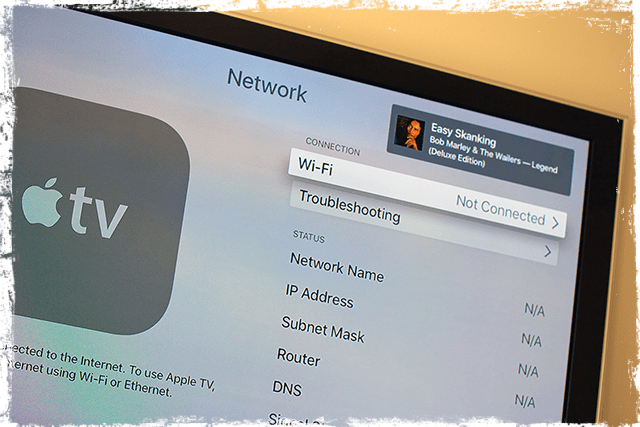
AirPlay ohne Internetzugang
Die Idee ist, eine Verbindung zum Peer-to-Peer-Airplay herzustellen, wenn Sie nicht über WLAN verfügen oder wenn die Verbindung zum WLAN schwierig ist (Kennwort erforderlich usw.) Wie wenn Sie bei einem Freund zu Hause sind oder ein Geschäft besuchen. Auf diese Weise können Sie AirPlay ausführen, ohne eine Verbindung zu diesem WLAN-Netzwerk herstellen zu müssen.Und für Leute, die geschäftlich reisen oder Lehrer und Professoren, Peer-to-Peer macht Präsentationen unglaublich einfach. Es ist einfach, Ihre Präsentation auf dem großen Bildschirm (oder zumindest größeren Bildschirm) zu erhalten, ohne sich an das Netzwerk Ihrer Kunden anzuschließen.
Daher ist diese Funktion besonders nützlich für iFolks (und ihre Familien) unterwegs, die Präsentationen durchführen, und andere, die etwas auf der großen Leinwand präsentieren müssen.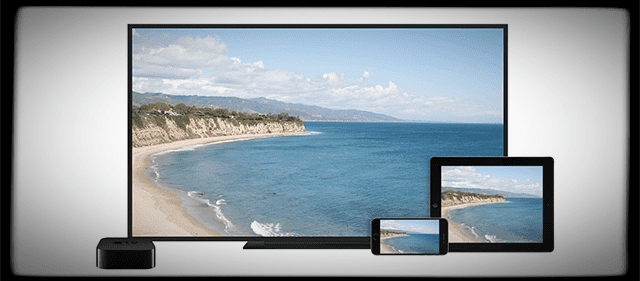
Peer-to-Peer AirPlay Verwendet
- Vertriebsmitarbeiter, die Präsentationen halten. Bringen Sie Ihr AppleTV einfach auf eine Client-Site und verbinden Sie es mit dem Projektor des Kunden. Dann geben Sie einfach Ihre Präsentation drahtlos von Ihrem iPhone oder iPad
- Konferenzraum und Vortrag Präsentationen sind einfach mit AppleTVs. Jeder, von Lehrern über Schüler, Mitarbeiter und sogar Kunden bis hin zu Auftragnehmern, kann seine iDevice-Bildschirme drahtlos anzeigen, ohne eine Verbindung zum WIFI-Netzwerk des Unternehmens herzustellen, und selbst wenn er offline ist
- Lenken Sie Ihre Kinder, Ihre Großeltern und andere auf Ihren Rücksitzen mit Filmen und anderen heruntergeladenen Medien ab, indem Sie Peer-to-Peer-Airplay verwenden, um Ihr iPad mit einem AppleTV zu verbinden, das an Ihren Auto-Video- / Aux-Eingang angeschlossen ist! Denken Sie daran, alle Ihre Inhalte vor der Reise herunterzuladen und machen Sie sich bereit, Filme unterwegs zu sehen
- Laden Sie Ihre Freunde zu einem Multiplayer-iDevice-Spieleabend ein! Alles ohne jemals eine Verbindung zum WLAN-Netzwerk Ihres Hauses herstellen zu müssen. So keine mehr umgang mit sharing und eingabe passwörter und andere sicherheit sorgen
Anforderungen für Peer-to-Peer AirPlay
Peer-to-peer AirPlay erfordert eine iDevice mit iOS 8 und später oder eine mac (2012 oder später) mit OS X Yosemite v10.10 oder später. Und ein Apple TV der 4. Generation und höher (die 3. Generation Rev A Modell A1469, März 2013 funktioniert auch.) Und Sie müssen Ihr Apple TV mit tvOS 7.0 und höher ausführen.
Wenn Sie Ihre Modellnummer nicht kennen, drehen Sie einfach Ihr Apple TV um und schauen Sie sich die Unterseite Ihres Apple TV an. Oder überprüfen Sie die Modellnummer Ihres Apple TV, indem Sie Settings > General > About auswählen.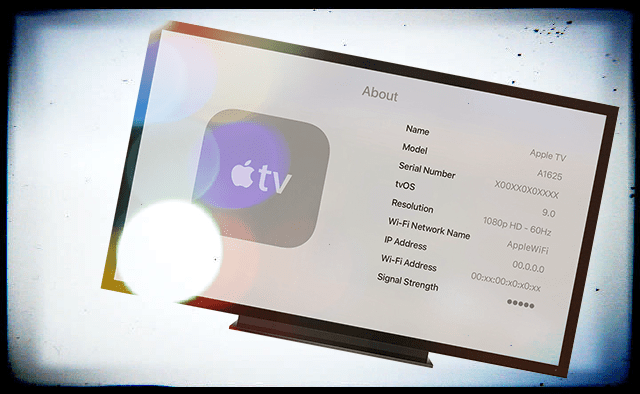
Einrichten von Peer-to-Peer Airplay ohne WLAN
- WLAN-Netzwerke auf Ihrem iDevice oder Mac vergessen
- WLAN-Netzwerke auf AppleTV vergessen
- Stellen Sie sicher, dass WLAN und Bluetooth SOWOHL für AppleTV als auch für iDevices oder Mac aktiviert netzwerke)
- Starten Sie sowohl Ihr AppleTV als auch iDevices oder Mac neu
- Die AirPlay-Funktion sollte jetzt auf dem iDevice oder Mac funktionieren
- Verbinden Sie Ihr iDevice oder Mac mit AppleTV
- Wählen Sie für Macs Ihr AppleTV aus dem AirPlay-Statusmenü (Bildschirmsymbol mit einem Pfeil nach oben) in der oberen rechten Bildschirmmenüleiste
- Verwenden Sie für iDevices Control Center, um eine Verbindung zu AirPlay herzustellen. Suchen Sie nach dem Airplay-Symbol (Bildschirmsymbol mit einem Pfeil nach oben)
- Verbinden Sie Ihr iDevice oder Mac mit AppleTV
- Wenn Ihr Apple TV nach einem Code für Airplay fragt, geben Sie diesen Code ein
- Wenn Sie zum ersten Mal eine Peer-to-Peer-Verbindung herstellen, kann dies einige Minuten dauern. Sei geduldig!
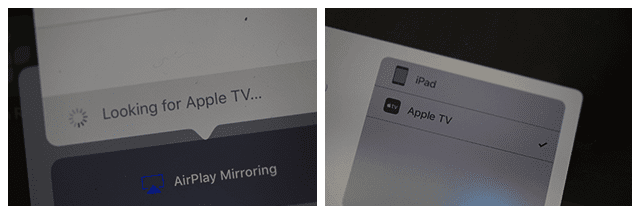
Tipps zum Peer-to-Peer Airplay
Wenn Sie Peer-to-Peer AirPlay verwenden, müssen auf allen Geräten SOWOHL WLAN als auch Bluetooth aktiviert sein. Sie müssen keine Verbindung zum WLAN-Router herstellen oder sogar über Bluetooth koppeln. Aber Sie müssen beide in Ihrem Kontrollzentrum eingeschaltet haben.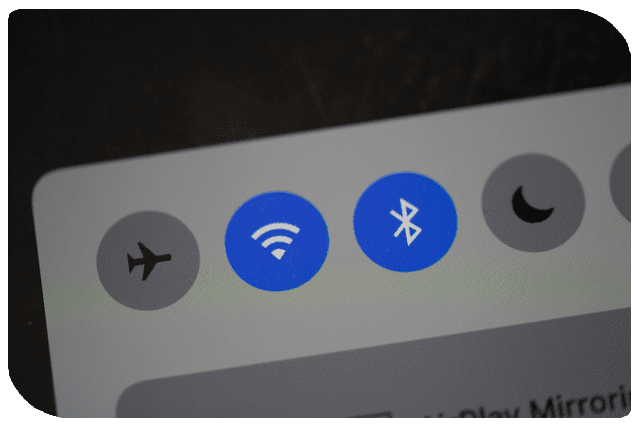
Wenn sich Ihr AppleTV und Ihr iDevice oder Mac im selben WLAN-Netzwerk befinden, funktioniert die Peer-to-Peer-Spiegelung nicht. Sie verwenden standardmäßig das verfügbare WiFi-Netzwerk für AirPlay und AirPlay Mirror. Halten Sie sie also vom selben Netzwerk fern!
Fehlerbehebung bei Peer-to-Peer-Airplay
Wenn Probleme beim Herstellen der Verbindung auftreten, führen Sie die folgenden Schritte aus
- Bluetooth für AppleTV einschalten
- WLAN und Bluetooth auf Ihrem iOS-Gerät einschalten
- Starten Sie Ihr Apple TV neu.
- Öffnen Sie das Bedienfeld auf Ihrem iOS-Gerät und wählen Sie AppleTV mirroring
Möglicherweise müssen Sie auch die Einstellung „Geräteüberprüfung erforderlich“ für Ihr AppleTV auf ON ändern (Einstellungen > Airplay)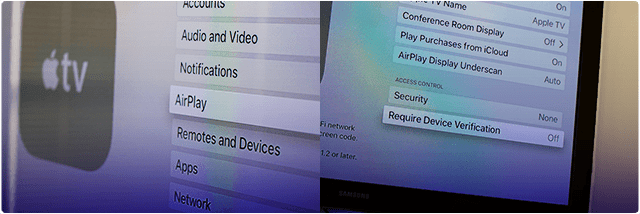
Wenn tipp funktionierte nicht für Sie, ein anderer Leser fand Erfolg mit dem folgenden
- Aktualisieren Sie alle Ihre iDevices und AppleTV auf die neuesten Betriebssysteme – iOS und TVOS
- Starten Sie dann Ihr AppleTV und das iDevice neu. Lassen Sie WLAN und Bluetooth eingeschaltet
- Aktivieren Sie AirPlay auf Ihrem AppleTV und aktivieren Sie dann WLAN und Bluetooth auf dem iPad oder einem anderen iDevice
- Trennen Sie die Verbindung zu Ihrem WLAN-Netzwerk auf Ihrem Gerät, lassen Sie das WLAN jedoch eingeschaltet
- Möglicherweise benötigen Sie Ihr iPad, um das Heimnetzwerk zu „vergessen“.
- Sie haben keine Internetverbindung, aber Sie können Airplay
Wenn Sie sich auf beiden Geräten bei demselben iCloud-Konto anmelden, scheint es keine Sicherheit zu geben, die zufällige Fremde davon abhält, von außerhalb Ihres Hauses auf Ihren Fernseher zu streamen.
Wenn Sie nicht bei iCloud angemeldet sind oder auf jedem Gerät als anderer Benutzer angemeldet sind, müssen Sie für das Streaming eine vierstellige PIN auf Ihrem AppleTV eingeben.
Möchten Sie Peer-to-Peer-Airplay deaktivieren?
- Versuchen Sie, Bluetooth auszuschalten. Einstellungen > Allgemein > Bluetooth
- Aktivieren Geräteüberprüfung erforderlich
- Voreingestelltes Kennwort für AirPlay erforderlich
AirPlay-Kennwort festlegen
Erstellt ein Kennwort für AirPlay-fähige Geräte, um eine Verbindung über AirPlay auf Ihrem Apple TV herzustellen.
Verwenden Sie diese Einstellung für Geräte, die permanenten Zugriff benötigen und das Passwort nur einmal eingeben möchten. Gehen Sie zu Einstellungen > AirPlay > Sicherheit ODER Einstellungen > AirPlay > Passwort >
Legen Sie einen AirPlay-Bildschirmcode (Ältere tvOS- und AppleTV-Modelle)
Erstellen Sie einen bestimmten Code für AirPlay auf dem Apple TV. Wenn ein AirPlay-fähiges Gerät versucht, eine Verbindung zu einem Apple TV mit aktiviertem Bildschirmcode herzustellen, müssen Sie den auf dem Fernsehgerät angezeigten Passcode in das Gerät eingeben, das versucht, eine Verbindung zum Apple TV herzustellen.
Gehen Sie zu Einstellungen > AirPlay > Bildschirmcode > Auf
Sehen Sie das AppleTV des Nachbarn?
Ändern Sie den Namen Ihres Apple TV in etwas anderes und Einzigartiges. Gehen Sie zu Einstellungen > AirPlay > Apple TV-Name > Benutzerdefinierter Name.
Diese Benennung stellt sicher, dass Sie und Ihre Nachbarn Ihre Geräte voneinander unterscheiden können.
Wenn Sie auf Ihrem iOS-Gerät keine Bluetooth-Geräte verwenden, deaktivieren Sie Bluetooth, damit Sie die Apple TVs Ihrer Nachbarn nicht sehen.
Einpacken
Mit Peer-to-Peer-AirPlay ist das Anschließen Ihres iDevice an ein AppleTV ganz einfach! Starten Sie also Ihr AppleTV und es wird automatisch im AirPlay–Menü Ihres iDevice angezeigt – alles ohne Setup.Teilen Sie eine Präsentation bei der Arbeit oder bei einem Kundenbesuch, indem Sie Ihr iDevice drahtlos mit einem beliebigen AppleTV verbinden. Oder werfen Sie einen Film für die Kinder auf dieser langen Fahrt, indem Sie ein Apple TV und ein iDevice an den Bildschirm Ihres Autos anschließen.
Es gibt jedoch einige Einschränkungen. Peer-to-Peer-AirPlay funktioniert nicht mit Videos von YouTube, Netflix, Amazon Instant Video, HBO GO, Showtime, Crackle. Facebook- und BBC-Videos funktionieren, solange es sich nicht um YouTube-Links handelt.Die gute Nachricht ist jedoch, dass Peer-to-Peer für alle Inhalte funktioniert, die bereits auf Ihrem iDevice oder Mac gespeichert sind, z. B. heruntergeladene Videos, Bilder, Präsentationen oder Musik.Laden Sie also Inhalte hoch und herunter, BEVOR Sie Peer-to-Peer-Airplay betreiben, um ein nahtloses und problemloses Erlebnis zu erzielen.

Die meiste Zeit ihres Berufslebens hat Amanda Elizabeth (kurz Liz) alle möglichen Leute darin geschult, wie man Medien als Werkzeug benutzt, um ihre eigenen einzigartigen Geschichten zu erzählen. Sie weiß ein oder zwei Dinge darüber, andere zu unterrichten und Anleitungen zu erstellen!Zu ihren Kunden zählen Edutopia, Scribe Video Center, Third Path Institute, Bracket, das Philadelphia Museum of Art und die Big Picture Alliance.Elizabeth erhielt ihren Master of Fine Arts in Media Making von der Temple University, wo sie auch Studenten als außerordentliches Fakultätsmitglied in ihrer Abteilung für Film- und Medienkunst unterrichtete.